1、首先依次打开“开始--控制面板--程序--在程序和功能”,然后点击左侧的“打开或关闭Windows功能”项;

2、弹出Windows功能设置对话框之后,找到并勾选“Telnet客户端”和“Telnet服务器”,最后点击确定按钮等待系统安装即可;

3、安装完成后,Telnet服务默认情况下是禁用的,还需要我们进行手动开启,首先在运行对话框中输入servcies.msc打开服务管理器;
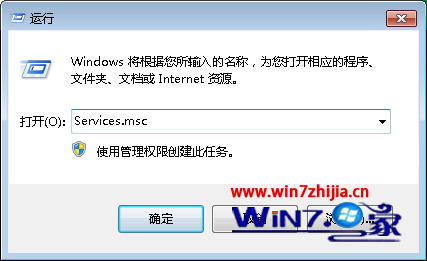
4、然后在服务管理器中找到并双击Telnet服务项,在打开的Telnet服务项设置项中,将启动方式为更改“手动”(为了系统更安全,建议设置“手动”,即只在需要的时候才启用),最后并点击“启动”该服务,然后点击“确定”退出即可。















